macOS 13 Venturaリリース後にMac App Storeで非公開となった「macOS 12 Monterey」を再ダウンロードする方法です。詳細は以下から。
![]()
Appleは日本時間2022年10月25日、ステージマネージャやSpotlightを強化し、システム環境設定をシステム設定として刷新した「macOS 13 Ventura」を正式にリリースしましたが、このmacOS 13 Venturaリリース後、例年通りAppleはMac App Storeから旧バージョンとなった「macOS 12 Monterey」を非公開にしています。
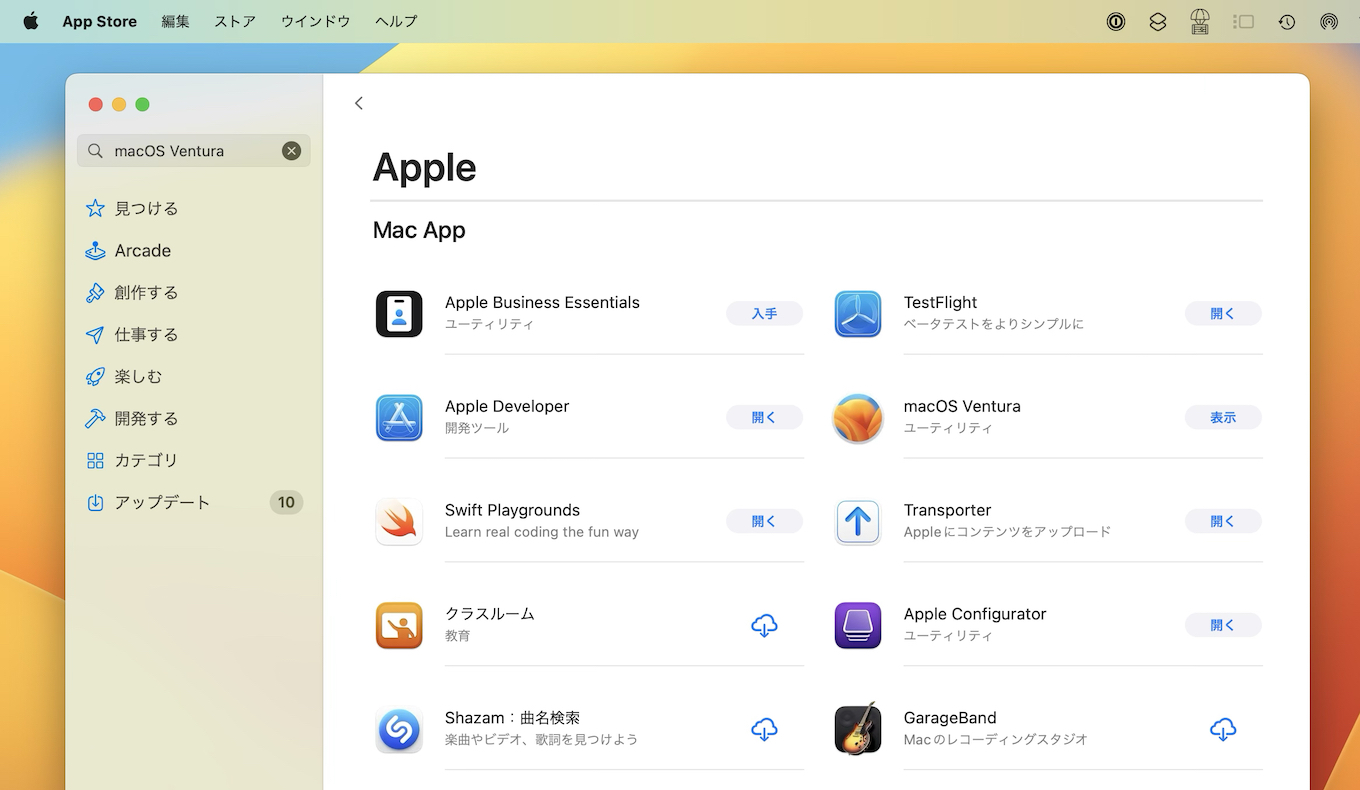
Mac App Storeで非公開となったmacOS 12 Monterey
ただ、AppleはmacOS 13 Venturaでシステム要件を変更し、2017年より前に発売されたMacBookやiMac、Mac miniにはmacOS 13 Venturaがインストール出来ないため、その様なMacのために、以下のような方法で、引き続きmacOS 12 Montereyをダウンロードすること出来ます。
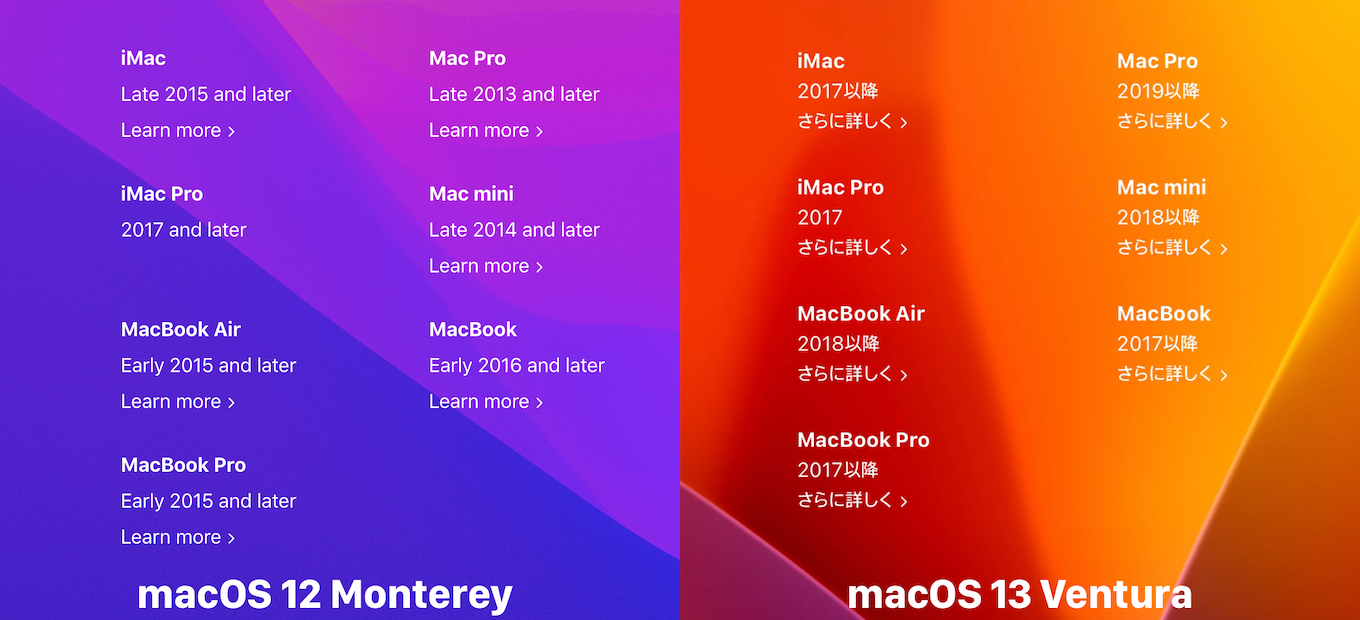
macOS 12 MontereyとmacOS 13 Venturaのシステム要件
| macOS 11 Big Sur |
macOS 12 Monterey |
macOS 13 Ventura |
|
|---|---|---|---|
| MacBook | 2015以降 | Early 2016以降 | 2017以降 |
| MacBook Air | 2013以降 | Early 2015以降 | 2018以降 |
| MacBook Pro | Late 2013以降 | 2017以降 | |
| Mac mini | Late 2014以降 | 2018以降 | |
| iMac | 2014以降 | Late 2015以降 | 2017以降 |
| iMac Pro | 2017以降 | ||
| Mac Studio | 非サポート | 2022以降 | |
| Mac Pro | Late 2013以降 | 2019以降 | |
macOS 12 Montereyを再ダウンロードする
macOS 13 Venturaリリース後、macOS 12 MontereyはMac App Storeで非公開になっていますが、元のリンク自体は生きているため、Montereyを再ダウンロードしたい場合は、以下のURLをSafariなどの入力してMac App Storeを開きます。
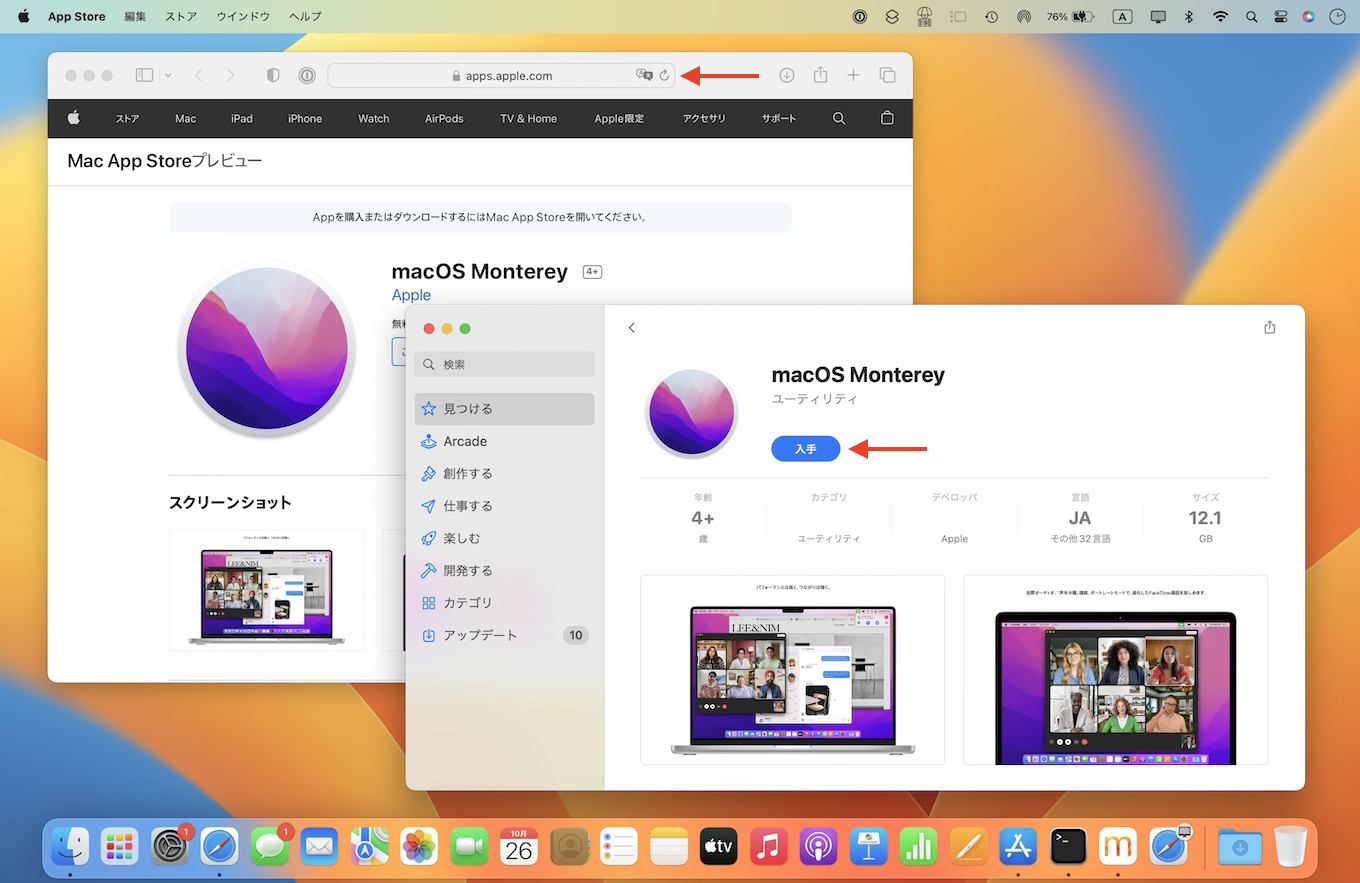
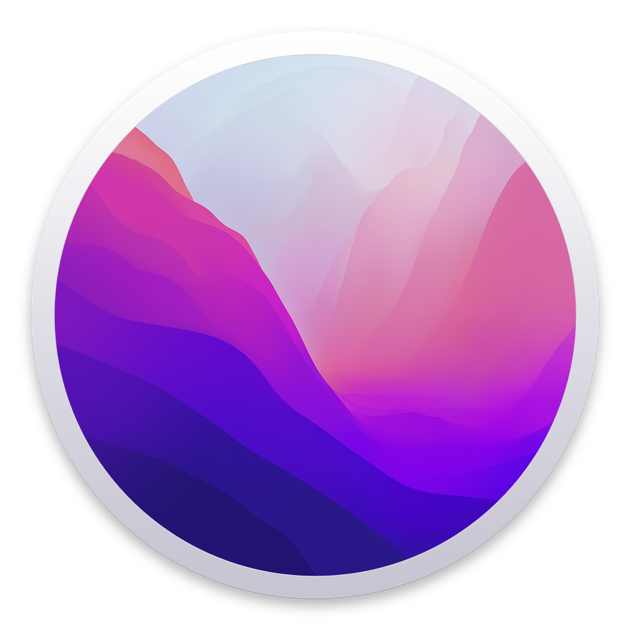
Mac App StoreでMontereyの[入手]ボタンをクリックすると、Venturaで刷新されたシステム設定アプリが開き、その時点*で最新のmacOS 12 Montereyがダウンロードできます。
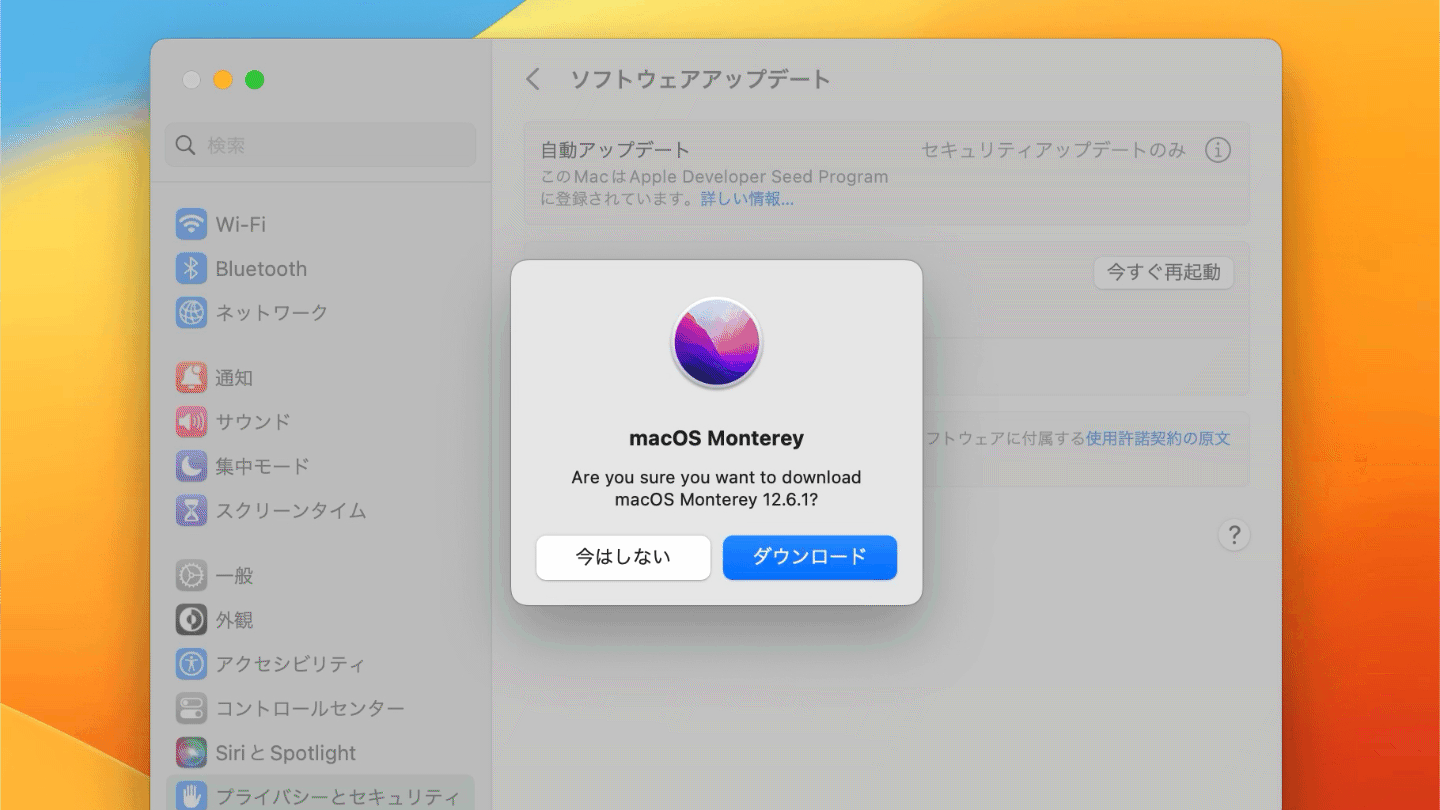
ダウンロードしたmacOS 12 MontereyのインストールアプリはVentura搭載のMacでは開けませんが、アプリ内に同梱されている“createinstallmedia“コマンドを利用して起動可能なUSBメモリを作成することが可能です。
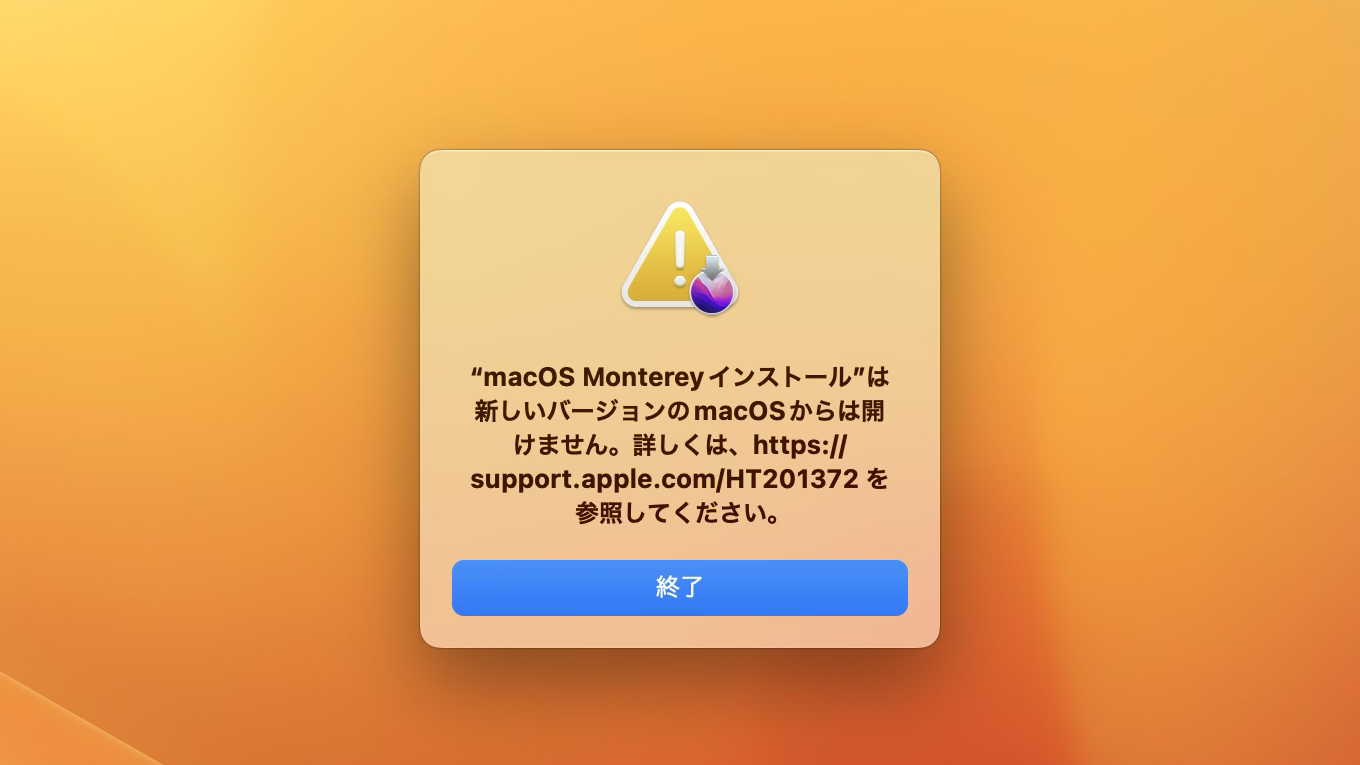
sudo /Applications/Install\ macOS\ Monterey.app/Contents/Resources/createinstallmedia --volume /Volumes/MyVolume
その他の方法
また、システム設定アプリ以外からも“mas“コマンドや「Mist (MacOS Installer Super Tool)」アプリからもmacOS 12 Montereyをダウンロードすることができるので、古いMacを管理されている方はチェックしてみてください。
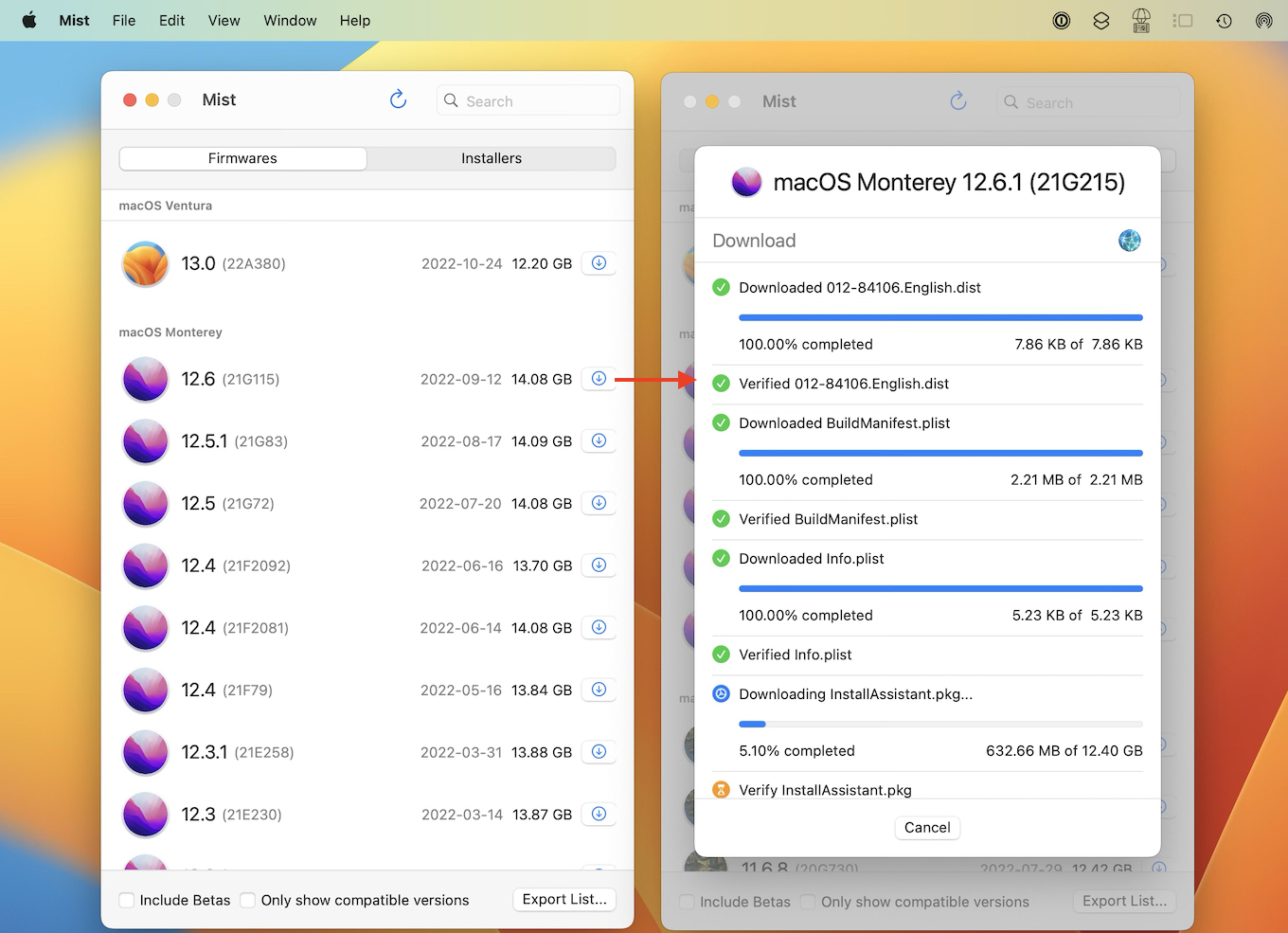
MIST(MacOS Installer Super Tool)でmacOS 12 Montereyをダウンロード
OS X/macOSのバージョンとプロダクトID
| macOS/OS Xのバージョン | プロダクトID |
|---|---|
| OS X 10.7 Lion | 444303913 |
| OS X 10.8 Mountain Lion | 537386512 |
| OS X 10.9 Mavericks | 675248567 |
| OS X 10.10 Yosemite | 915041082 |
| OS X 10.11 El Capitan | 1018109117 1147835434 |
| macOS 10.12 Sierra | 1127487414 |
| macOS 10.13 High Sierra | 1246284741 |
| macOS 10.14 Mojave | 1398502828 |
| macOS 10.15 Catalina | 1466841314 |
| macOS 11 Big Sur | 1526878132 |
| macOS 12 Monterey | 1576738294 |
| macOS 13 Ventura | 1638787999 |
brew install mas #brewでmasコマンドをインストール mas install プロダクトID
- macOS 13 Venturaの新機能まとめ (準備中)
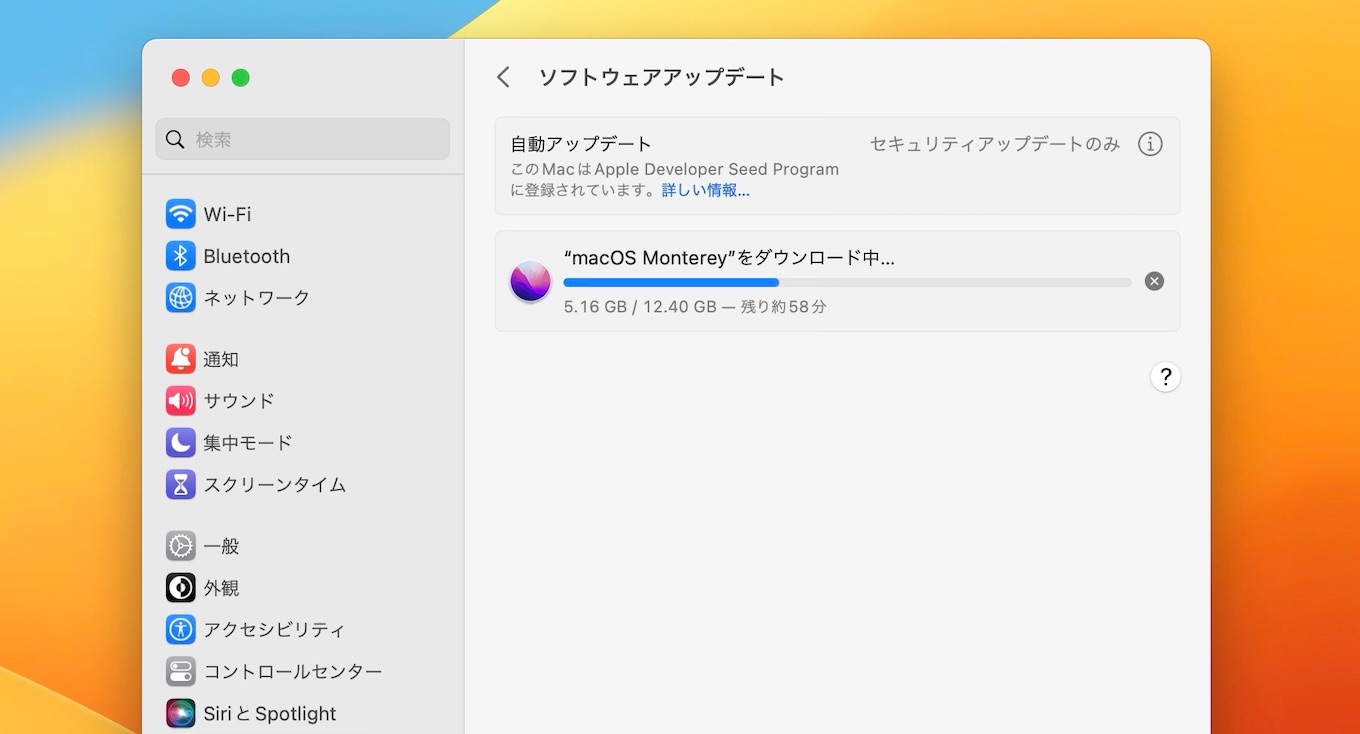
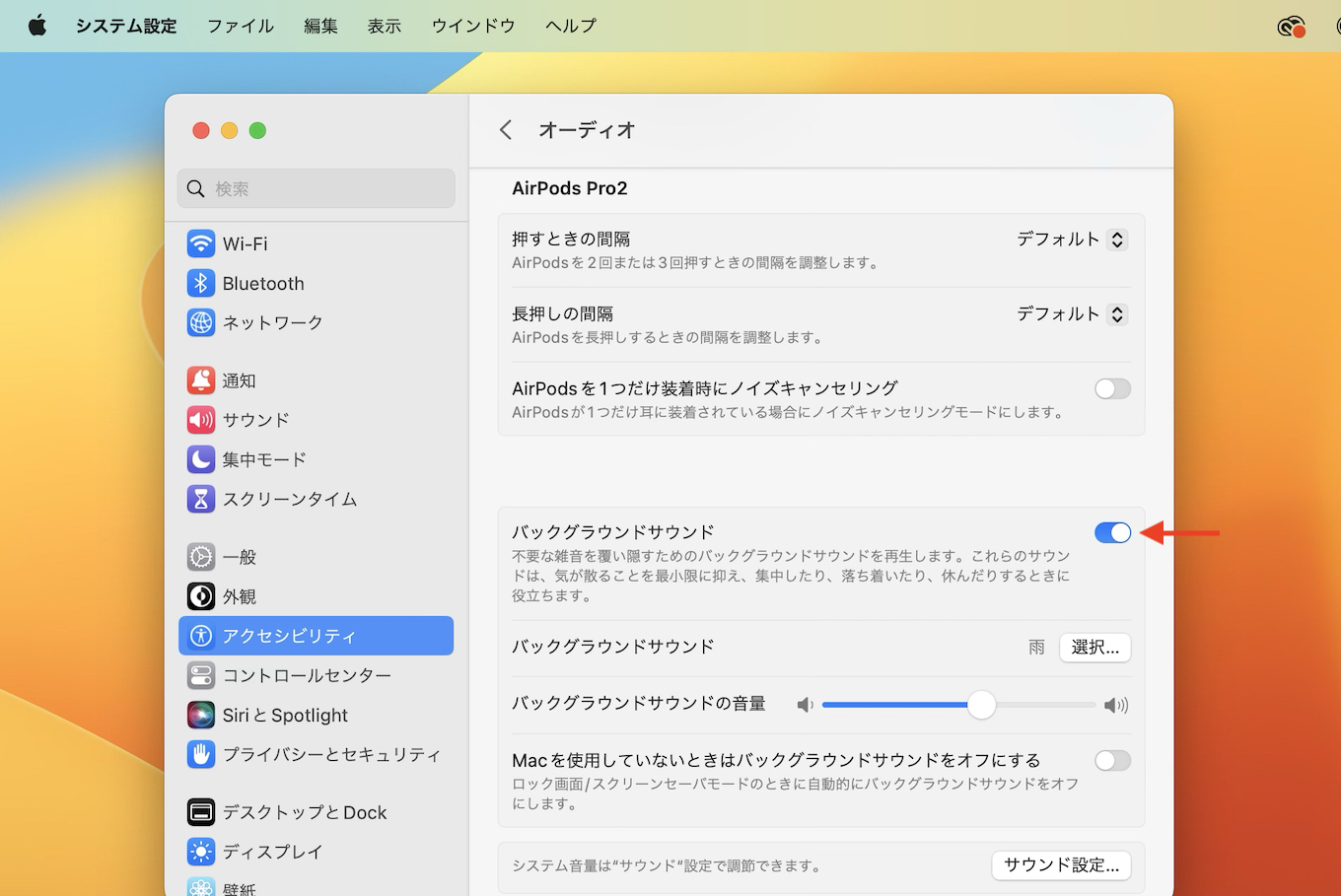

コメント